怎么将Word文档转成PDF并添加水印
- 来源: 金舟软件
- 作者:
- 时间:2023-12-13 10:47:49
闪电PDF虚拟打印机是功能强大的虚拟打印机软件。有些用户想知道怎么将Word文档转成PDF并添加水印。下面金舟小编就为您演示怎么将Word文档转成PDF并添加水印。
一、视频教程
二、操作步骤
1、Word文档转成PDF并添加水印,可以借助PDF虚拟打印机,鼠标双击打开闪电PDF虚拟打印机,点击右上角的【设置】;
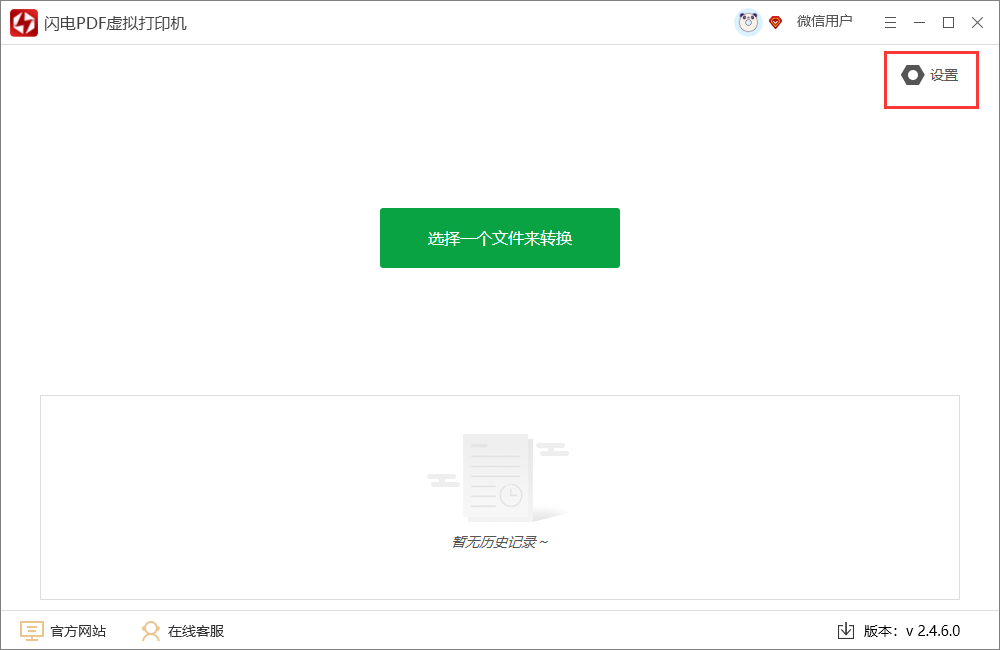
2、选择【修改】,勾选【水印】选项,然后,输入水印文字,可设置水印字体,字形,大小,可即时预览,设置完成,点击【保存】;
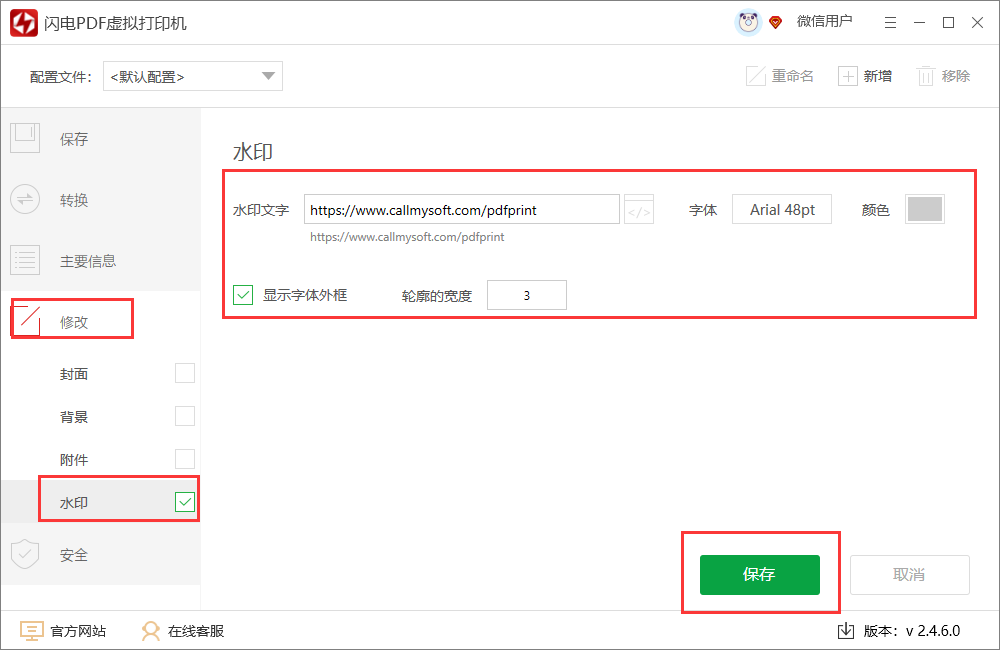
3、回到首页,将准备好的Word文档拖入进来;在跳出窗口中,可以编辑文件名称;
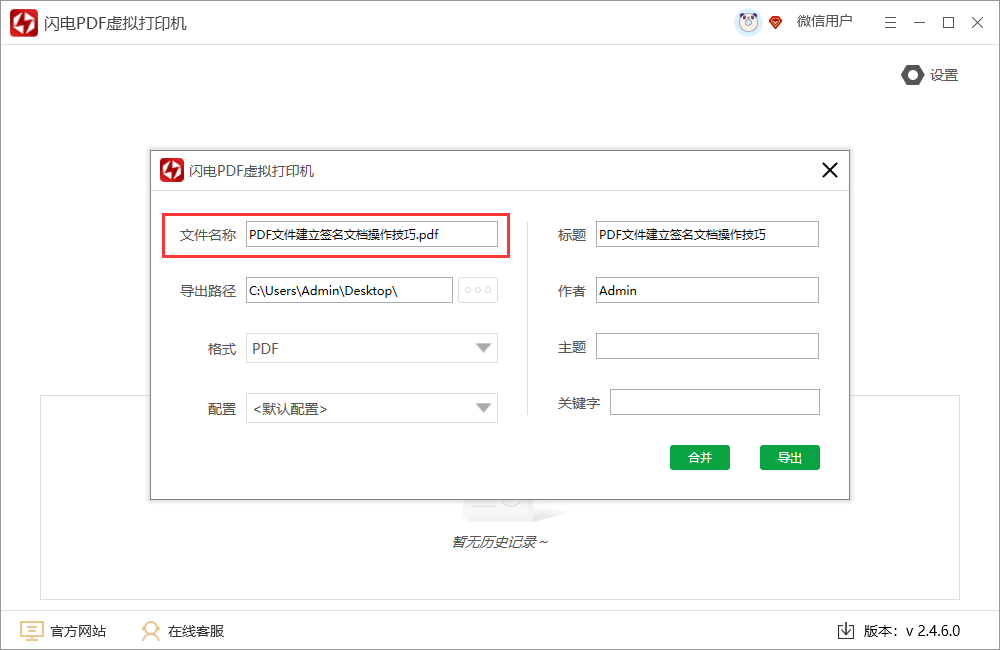
4、设置文件导出路径,以及默认格式为PDF,点击【导出】即可,导出成功后,即可前往导出文件位置查看文件;
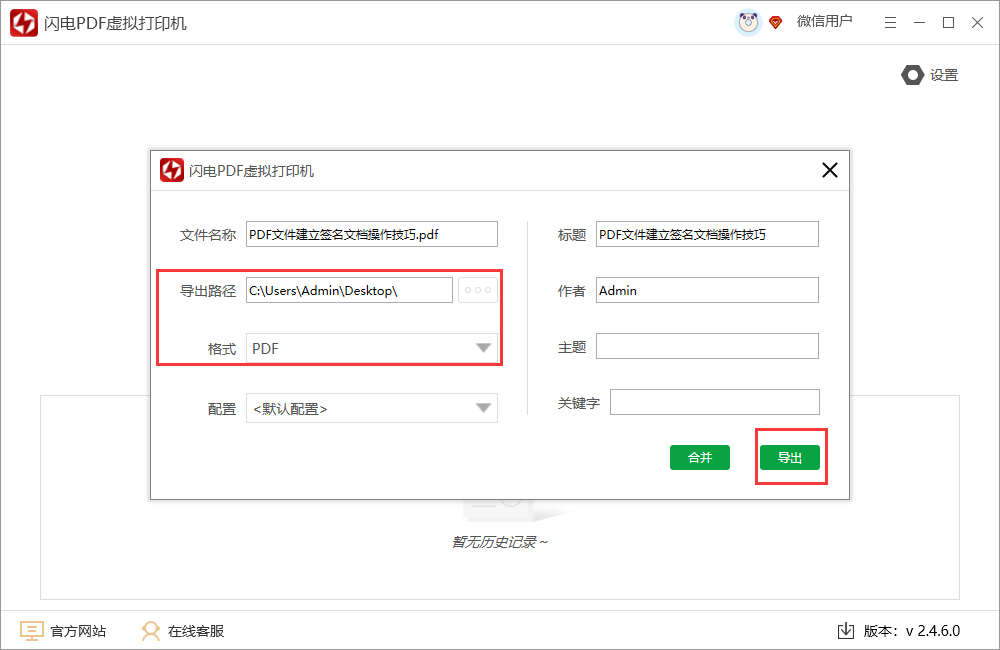
5、此时,Word成功转换成PDF文件,并添加了水印。
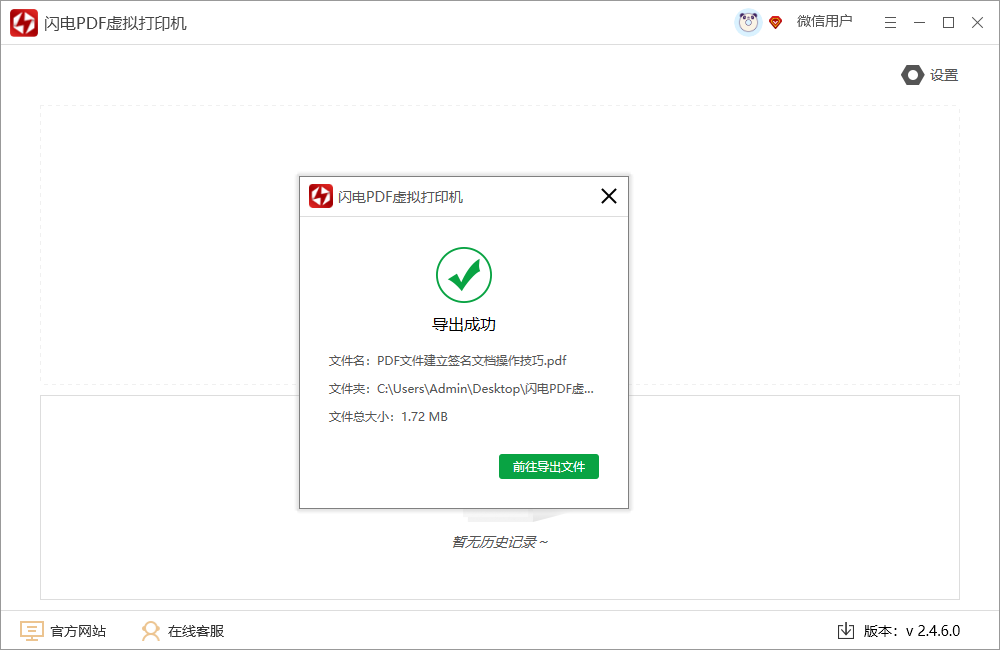
以上就是怎么将Word文档转成PDF并添加水印的方法了,你学会了吗?更多软件使用教程请访问金舟办公官网。
相关推荐:













































































 官方正版
官方正版
 纯净安全
纯净安全









